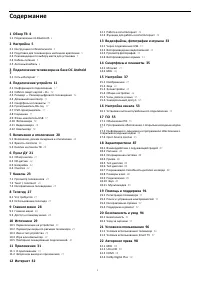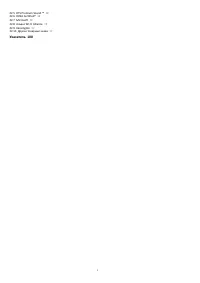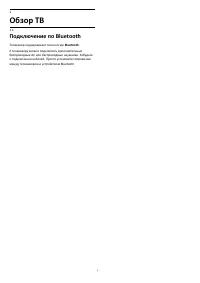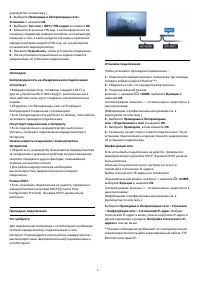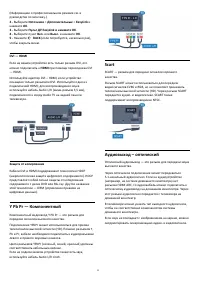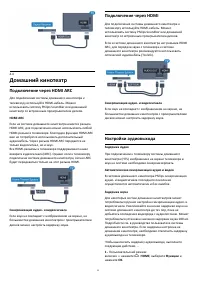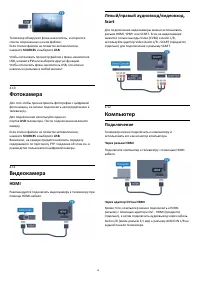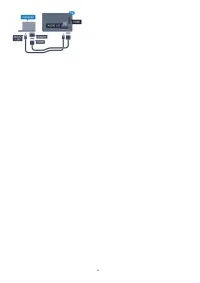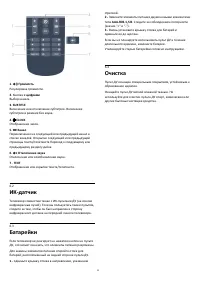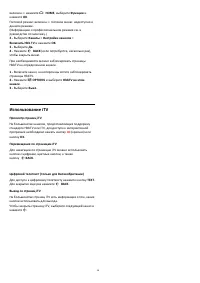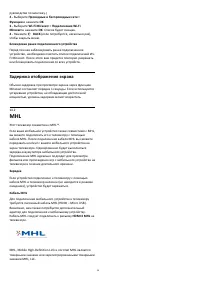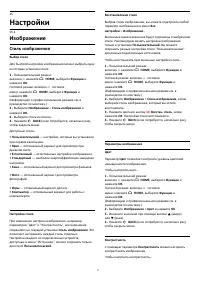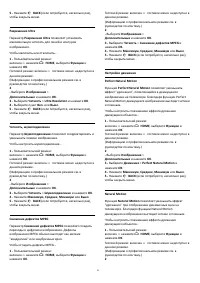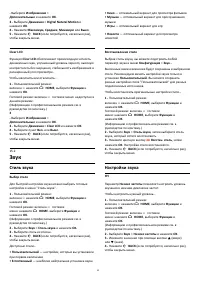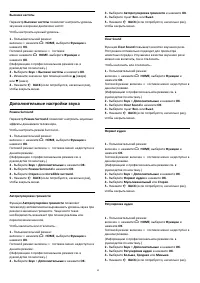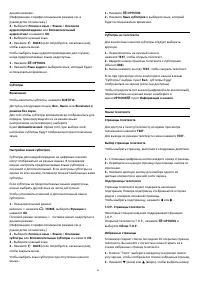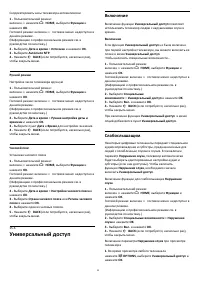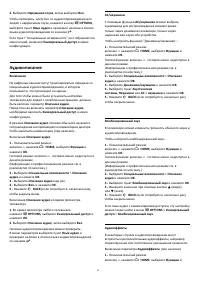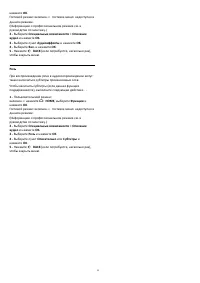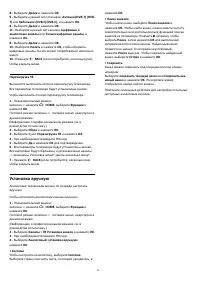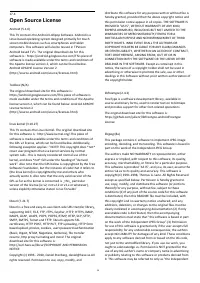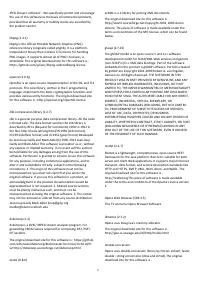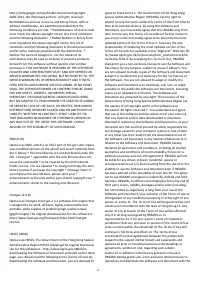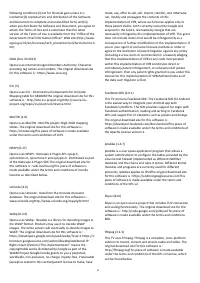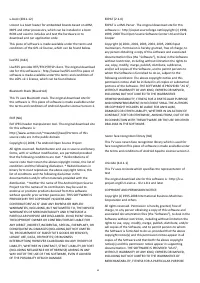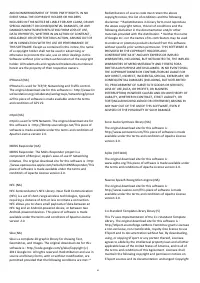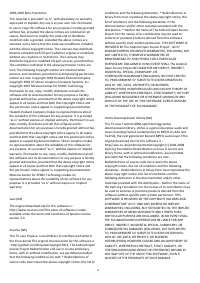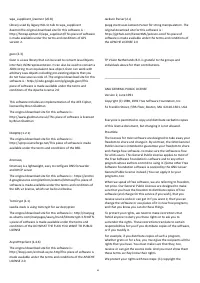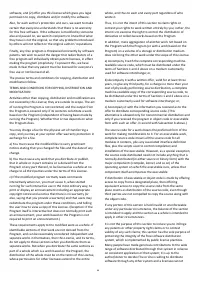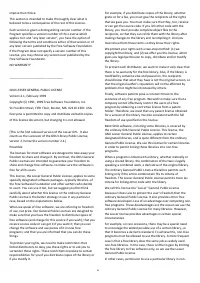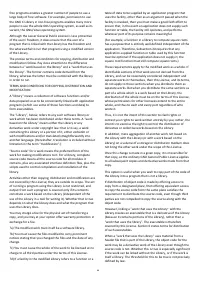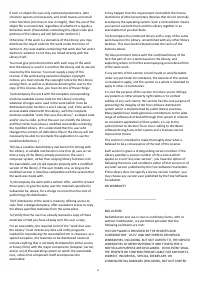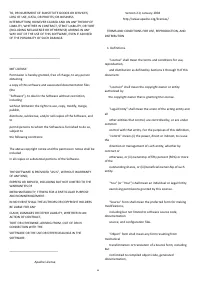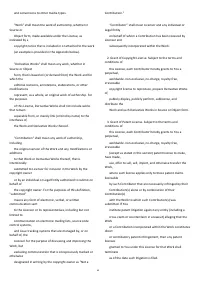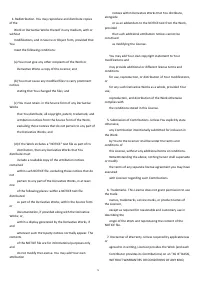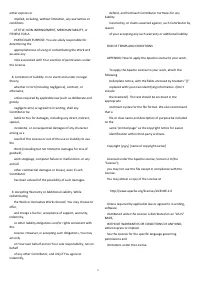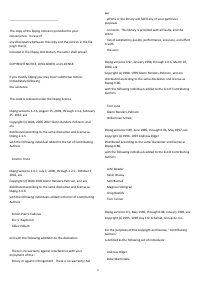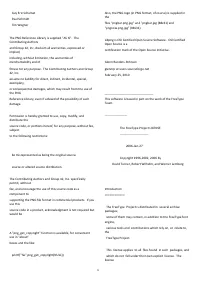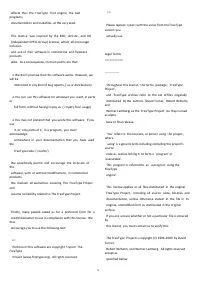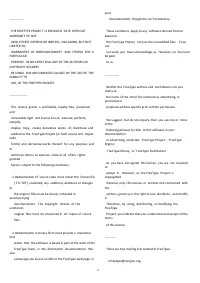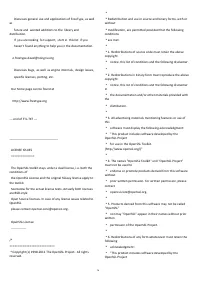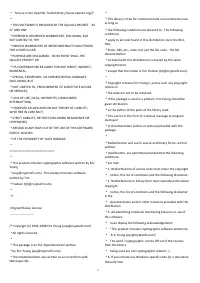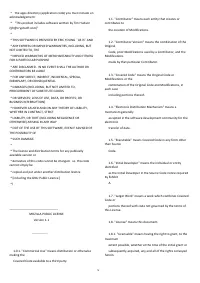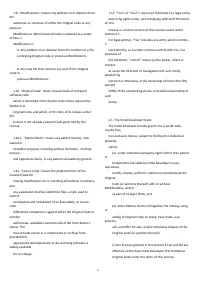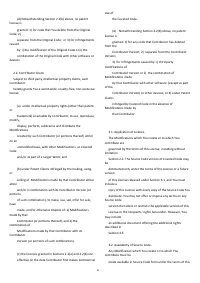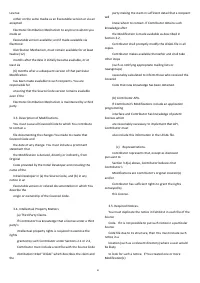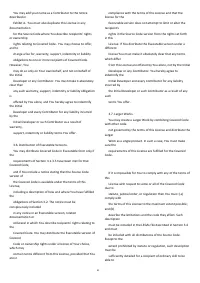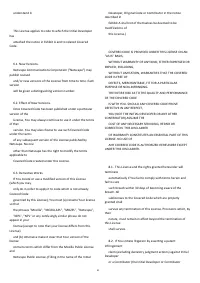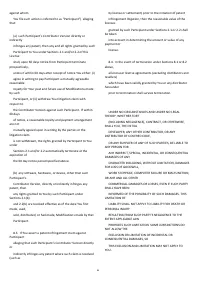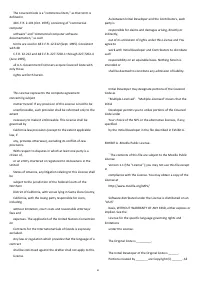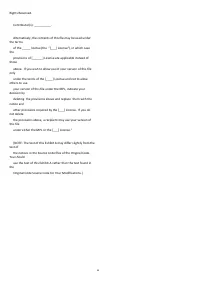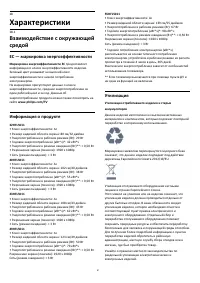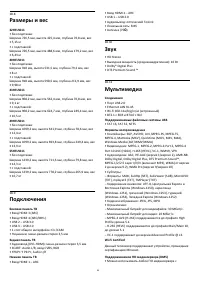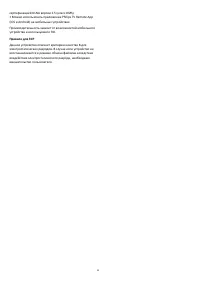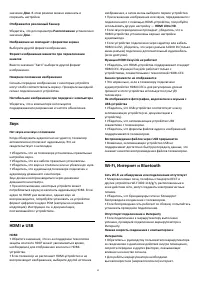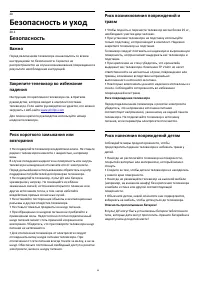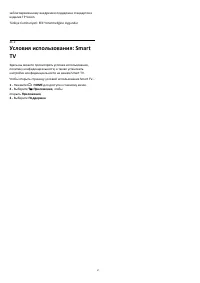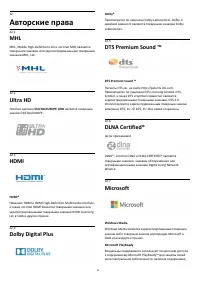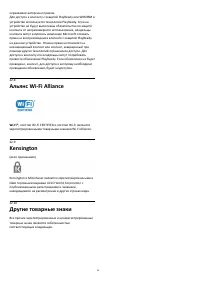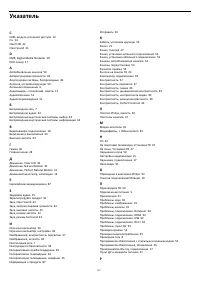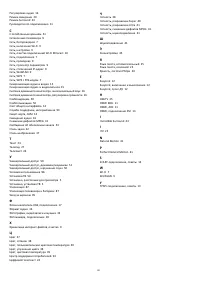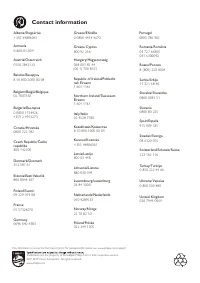Телевизоры Philips 43HFL5011T - инструкция пользователя по применению, эксплуатации и установке на русском языке. Мы надеемся, она поможет вам решить возникшие у вас вопросы при эксплуатации техники.
Если остались вопросы, задайте их в комментариях после инструкции.
"Загружаем инструкцию", означает, что нужно подождать пока файл загрузится и можно будет его читать онлайн. Некоторые инструкции очень большие и время их появления зависит от вашей скорости интернета.
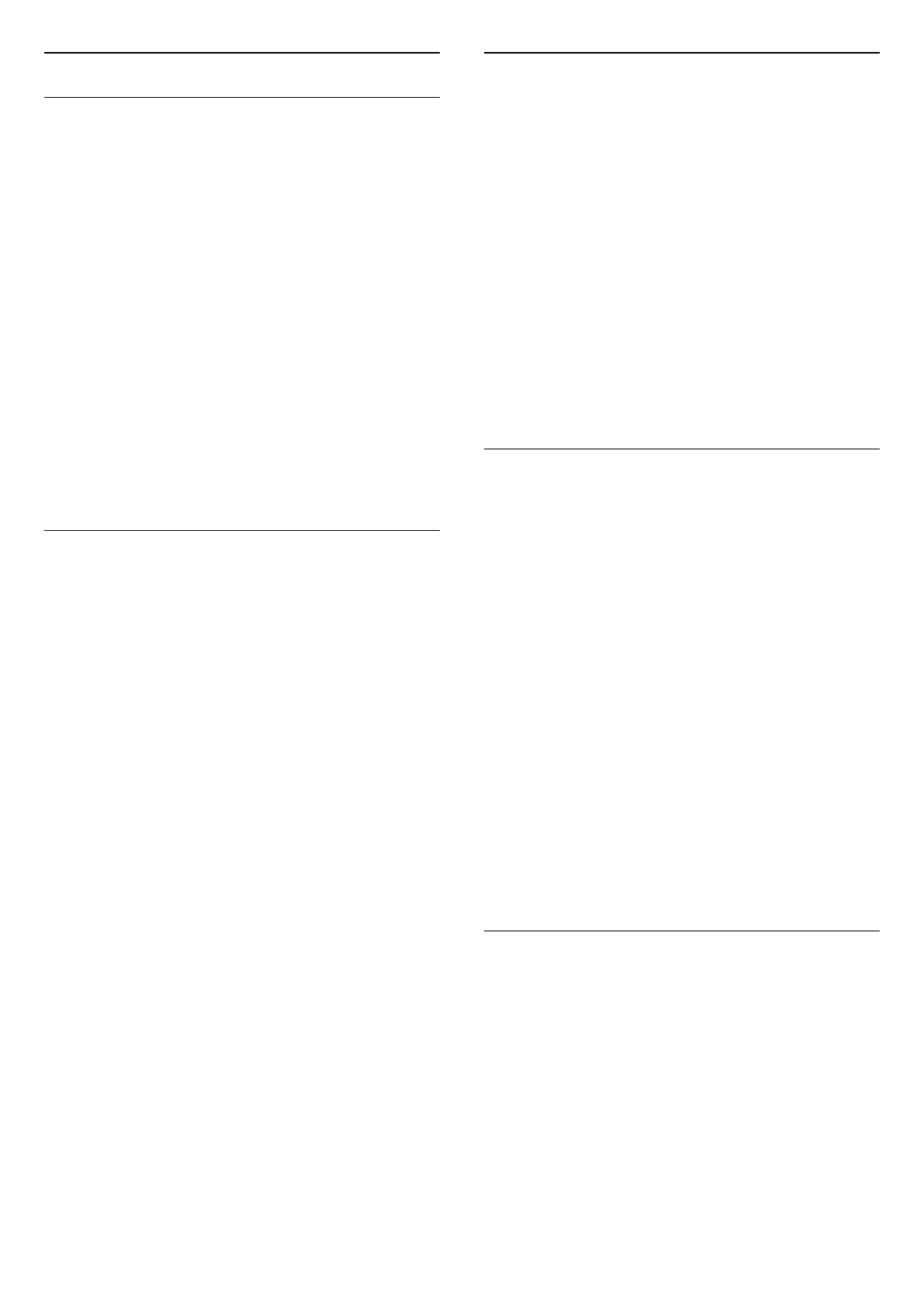
Сетевые настройки
Просмотр сетевых настроек
Здесь вы можете просмотреть все настройки сети. IP-адрес
и MAC-адрес, уровень сигнала, скорость передачи данных,
метод шифрования и т. д.
Чтобы посмотреть текущие сетевые настройки…
1 -
Пользовательский режим: включен
нажмите
HOME, выберите Функции и нажмите OK.
Гостевой режим: включен
гостевое меню: недоступно в
данном режиме.
(Информацию о профессиональном режиме см. в
руководстве по монтажу.)
2 -
Выберите Проводные и беспроводные сети и нажмите
OK.
3 -
Выберите Установки > Просмотр параметров сети и
нажмите OK.
4 -
Нажмите
BACK (если потребуется, несколько раз),
чтобы закрыть меню.
Конфигурация сети
Опытные пользователи могут настроить в сети и в
телевизоре статические IP-адреса, используя
параметр Статический IP-адрес.
Чтобы установить статический IP-адрес…
1 -
Пользовательский режим:
включен
нажмите
HOME, выберите Функции и
нажмите OK.
Гостевой режим: включен
гостевое меню: недоступно в
данном режиме.
(Информацию о профессиональном режиме см. в
руководстве по монтажу.)
2 -
Выберите Проводные и беспроводные сети и
нажмите OK.
3 -
Выберите Установки > Конфигурация сети и
нажмите OK.
4 -
Выберите Статический IP-адрес и нажмите OK, чтобы
включить Настройка статического IP-адреса.
5 -
Нажмите
BACK для возврата на предыдущий
уровень.
6 -
Выберите Настройка статического IP-адреса и
настройте подключение.
7 -
Вы можете задать номер для следующих
параметров: IP-адрес, Маска подсети, Шлюз, DNS 1
или DNS 2.
8 -
Нажмите
BACK (если потребуется, несколько раз),
чтобы закрыть меню.
Включение через LAN (WoL)
Для включения WoL выполните следующее.
1 -
Пользовательский режим:
включен
нажмите
HOME, выберите Функции и
нажмите OK.
Гостевой режим: включен
гостевое меню: недоступно в
данном режиме.
(Информацию о профессиональном режиме см. в
руководстве по монтажу.)
2 -
Выберите Проводные и беспроводные сети и
нажмите OK.
3 -
Выберите Установки > Включение по сигналу LAN
(WoL) и нажмите OK.
4 -
Выберите Вкл., чтобы активировать
параметр Включение по сигналу LAN (WoL).
5 -
Нажмите
BACK (если потребуется, несколько раз),
чтобы закрыть меню.
Включить через Wi-Fi (WoWLAN)
Когда телевизор находится в режиме ожидания, его
можно включать со смартфона или планшета. Должен
быть активирован параметр Включение по сигналу Wi-Fi
(WoWLAN).
Чтобы активировать включение через WoWLAN…
1 -
Пользовательский режим:
включен
нажмите
HOME, выберите Функции и
нажмите OK.
Гостевой режим: включен
гостевое меню: недоступно в
данном режиме.
(Информацию о профессиональном режиме см. в
руководстве по монтажу.)
2 -
Выберите Проводные и беспроводные сети и
нажмите OK.
3 -
Выберите Установки > Включение по сигналу Wi-Fi
(WoWLAN) и нажмите OK.
4 -
Выберите Вкл., чтобы активировать
параметр Включение по сигналу Wi-Fi (WoWLAN).
5 -
Нажмите
BACK (если потребуется, несколько раз),
чтобы закрыть меню.
Включение подключения Wi-Fi
Можно включить или выключить Wi-Fi на телевизоре.
Включение Wi-Fi
1 -
Пользовательский режим:
включен
нажмите
HOME, выберите Функции и
нажмите OK.
Гостевой режим: включен
гостевое меню: недоступно в
данном режиме.
(Информацию о профессиональном режиме см. в
руководстве по монтажу.)
2 -
Выберите Проводные и беспроводные сети и
нажмите OK.
3 -
Выберите пункт Подключение к сети и нажмите OK.
9
Содержание
- 4 Обзор ТВ; Подключение по Bluetooth
- 5 Настройка; Инструкции по безопасности; Подставка для телевизора; Кабель питания
- 6 Антенный кабель
- 7 Сеть и Интернет; Домашняя сеть
- 9 Сетевые настройки
- 11 Информация о подключении; Руководство по подключению
- 13 Y Pb Pr — Компонентный
- 14 Кабельная приставка
- 15 Домашний кинотеатр; Подключение через HDMI ARC
- 17 Смартфоны и планшеты; Проигрыватель Blu-ray
- 18 HDMI; Компьютер; Подключение
- 20 Яркость логотипа; Кнопки на панели ТВ
- 21 Пульт ДУ; Обзор кнопок; Верхняя часть
- 22 Батарейки; Очистка
- 23 Каналы; Просмотр телеканалов; Переключение каналов
- 25 Интерактивное телевидение; Сведения о функции iTV
- 26 Использование iTV
- 27 Телегид; Что требуется; Открытие телегида; Настройка передачи; Смена дня
- 28 Главное меню; Доступ к главному меню
- 29 Источники; Переключение на устройство; Имя и тип устройства
- 30 Игра или компьютер
- 31 Приложения; О приложениях
- 32 Интернет; Работа в сети Интернет
- 33 Через подключение USB; Воспроизведение видеозаписей; Опции управления видеофайлами; Просмотр фотографий
- 34 Опции управления фотографиями; Воспроизведение музыки
- 35 Miracast; Сведения о Wi-Fi Miracast; Блокировка устройства
- 36 Задержка отображения экрана; MHL
- 37 Настройки; Изображение; Стиль изображения
- 38 Расширенные настройки изображения
- 42 Звук; Стиль звука
- 43 Дополнительные настройки звука
- 44 Акустические системы
- 45 Эконастройки; Выключить экран
- 46 Общие настройки; EasyLink
- 49 Часы
- 50 Универсальный доступ; Включение
- 51 Аудиоописание
- 53 Настройка канала; Обновить каналы; Качество приема; Переустановить каналы
- 54 Установка вручную
- 55 ПО; Обновление ПО; Обновление через USB
- 87 Характеристики; ЕС — маркировка энергоэффективности
- 88 Операционная система
- 91 Помощь и поддержка; Регистрация телевизора
- 94 Безопасность и уход; Безопасность; Важно
- 95 Уход за экраном
- 98 Авторские права